Sut i gyfrif a yw gwerth yn dod o fewn ystod benodol yn Excel?
Mae'r erthygl hon yn sôn am gyfrif rhifau os ydyn nhw'n dod o fewn ystodau rhif penodol yn Excel, neu'n cyfrif rhifau / gwerthoedd os ydyn nhw'n dod o fewn colofn arall yn Excel.
Cyfrif os yw'r niferoedd yn dod o fewn ystod benodol gyda swyddogaeth Amledd
Cyfrif os yw'r niferoedd yn dod o fewn ystod benodol gyda Kutools ar gyfer Excel
Cyfrif a yw niferoedd / gwerthoedd yn dod o fewn colofn benodol gyda Kutools ar gyfer Excel
Cyfrif digwyddiadau o ddyblygiadau mewn colofn yn hawdd ac yna dileu rhesi dyblyg yn seiliedig ar y golofn hon yn Excel
Kutools ar gyfer Excel's Rhesi Cyfuno Uwch gall cyfleustodau helpu defnyddwyr Excel i gyfrifo digwyddiadau pob eitem mewn colofn (y Golofn Ffrwythau yn ein hachos ni), ac yna dileu'r rhesi dyblyg yn seiliedig ar y golofn hon (y Golofn Ffrwythau) yn hawdd fel islaw'r screenshot a ddangosir.
Cyfrif os yw'r niferoedd yn dod o fewn ystod benodol gyda swyddogaeth Amledd
Bydd yr adran hon yn cyflwyno'r swyddogaeth AMRYWIAETH i gyfrif yr holl rifau yn gyflym os ydynt yn dod o fewn ystod rhif penodol.

Er enghraifft, mae gen i restr o rifau yng Ngholofn A fel y screenshot chwith a ddangosir.
1. Rhestrwch yr ystodau penodol y byddwch chi'n cyfrif rhifau ynddynt ar wahân i'r rhestr rhifau, er enghraifft Colofn B.
Yn ein hachos ni rydym yn teipio 25, 50, 75, a 100 yn Ystod B2: B5. Mae hynny'n golygu y byddwn yn cyfrif rhifau rhwng 0 a 25, yn cyfrif rhifau rhwng 25 a 50, ac ati. Gweler y llun ar y dde:
2. Mewn colofn arall, meddai Colofn C, dewiswch yr un nifer o gelloedd â'r rhai yng Ngholofn B (yma dwi'n dewis cell C2: C5 ar yr un pryd), teipiwch y fformiwla = AMRYWIAETH (A2: A24, B2: B5), a gwasgwch y Ctrl + Symud + Rhowch allweddi ar yr un pryd. Ac yna fe gewch gyfanswm y rhifau rhwng yr ystodau penodedig. Gweler y llun ar y dde:
Nodyn: Yn y fformiwla uchod, A2: A24 yw'r rhestr o rifau y byddwch chi'n eu cyfrif, B2: B25 yw'r golofn gyda'r ystodau penodedig y byddwch chi'n cyfrif rhifau ynddynt.

Cyfrif os yw'r niferoedd yn dod o fewn ystod benodol gyda Kutools ar gyfer Excel
Os oes gennych Kutools ar gyfer Excel wedi'i osod, gallwch chi gyfrif niferoedd os ydynt yn dod o fewn ystod benodol heb gymhwyso fformiwlâu yn Excel.
Kutools ar gyfer Excel - Yn llawn dros 300 o offer hanfodol ar gyfer Excel. Mwynhewch dreial 30 diwrnod llawn sylw AM DDIM heb fod angen cerdyn credyd! Lawrlwytho nawr!
1. Dewiswch y rhestr o rifau y byddwch chi'n eu cyfrif, a chlicio Kutools > dewiswch > Dewiswch Gelloedd Penodol. Gweler y screenshot:
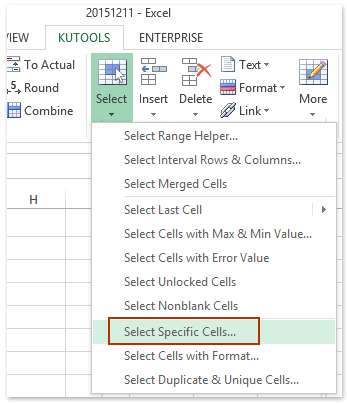

2. Yn y blwch deialog agoriadol Dewiswch Celloedd Penodol, os gwelwch yn dda (gweler yr ail lun uchod):
(1) Gwiriwch y Cell opsiwn yn y Math o ddewis adran;
(2) Yn y Math penodol adran, dewiswch y Yn fwy na neu'n hafal i o'r gwymplen gyntaf, a theipiwch isafswm gwerth yr ystod benodol i'r blwch canlynol; dewiswch y Llai na neu'n hafal i o'r ail gwymplen a theipiwch werth uchaf yr ystod a roddir yn y blwch canlynol, ac yna gwiriwch y Ac opsiwn. Gweler isod screenshot:
(3) Cliciwch y Ok botwm.
3. Dewisir yr holl rifau sy'n dod o fewn yr ystod benodol. Ac ar yr un pryd mae blwch deialog yn ymddangos ac yn dangos faint o gelloedd sydd wedi'u dewis. Gweler y screenshot.
Cliciwch ar y OK botwm i gau blychau deialog.

Kutools ar gyfer Excel - Supercharge Excel gyda dros 300 o offer hanfodol. Mwynhewch dreial 30 diwrnod llawn sylw AM DDIM heb fod angen cerdyn credyd! Get It Now
Cyfrif a yw niferoedd / gwerthoedd yn dod o fewn colofn benodol gyda Kutools ar gyfer Excel
Weithiau, efallai y byddwch am gyfrif unrhyw werthoedd mewn un golofn os ydynt yn disgyn mewn colofn arall, gallwch wneud cais Kutools ar gyfer Excel's Dewiswch Yr Un Celloedd a Gwahanol cyfleustodau i'w gyflawni yn Excel yn hawdd.
Kutools ar gyfer Excel - Yn llawn dros 300 o offer hanfodol ar gyfer Excel. Mwynhewch dreial 30 diwrnod llawn sylw AM DDIM heb fod angen cerdyn credyd! Lawrlwytho nawr!
1. Cliciwch Kutools > dewiswch > Dewiswch Yr Un Celloedd a Gwahanol i agor y blwch deialog Cymharu Meysydd.
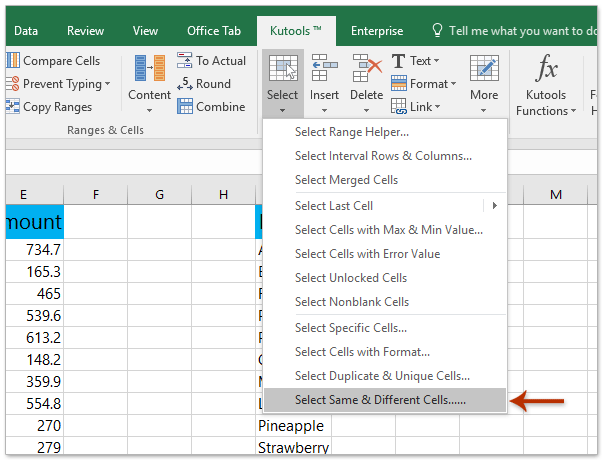
2. Yn y blwch deialog agoriadol, gwnewch fel a ganlyn:
(1) Nodwch y golofn y byddwch chi'n cyfrif gwerthoedd ynddi yn y Dewch o hyd i werthoedd yn blwch;
(2) Nodwch y golofn feini prawf y byddwch chi'n cyfrif gwerthoedd ohoni yn y Yn ôl blwch;
Nodyn: Os oes gan ddwy golofn yr un pennawd, gwiriwch y Mae penawdau yn fy data opsiwn.
(3) Gwiriwch y Yr un Gwerthoedd opsiwn yn yr adran Dod o Hyd;
(4) Cliciwch y Ok botwm.


3. Nawr mae'r holl werthoedd sy'n disgyn yn y golofn meini prawf yn cael eu dewis, ac mae blwch deialog yn ymddangos ac yn dangos faint o gelloedd sydd wedi'u dewis. Gweler yr ail lun uchod:
Cliciwch ar y OK botwm i gau blychau deialog.
Kutools ar gyfer Excel - Supercharge Excel gyda dros 300 o offer hanfodol. Mwynhewch dreial 30 diwrnod llawn sylw AM DDIM heb fod angen cerdyn credyd! Get It Now
Demo: cyfrif os yw'r gwerth yn dod o fewn ystod benodol yn Excel
Offer Cynhyrchiant Swyddfa Gorau
Supercharge Eich Sgiliau Excel gyda Kutools ar gyfer Excel, a Phrofiad Effeithlonrwydd Fel Erioed Erioed. Kutools ar gyfer Excel Yn Cynnig Dros 300 o Nodweddion Uwch i Hybu Cynhyrchiant ac Arbed Amser. Cliciwch Yma i Gael Y Nodwedd Sydd Ei Angen Y Mwyaf...

Mae Office Tab yn dod â rhyngwyneb Tabbed i Office, ac yn Gwneud Eich Gwaith yn Haws o lawer
- Galluogi golygu a darllen tabbed yn Word, Excel, PowerPoint, Cyhoeddwr, Mynediad, Visio a Phrosiect.
- Agor a chreu dogfennau lluosog mewn tabiau newydd o'r un ffenestr, yn hytrach nag mewn ffenestri newydd.
- Yn cynyddu eich cynhyrchiant 50%, ac yn lleihau cannoedd o gliciau llygoden i chi bob dydd!


